昨天我们一同学习了UNIQUE函数,其中涉及TOCOL函数的一种用法。今天,我们将深入探讨TOCOL函数在实际应用中的多个典型场景。TOCOL 函数目前仅在 Excel 365 以及最新版的 WPS 表格中可用,它的主要功能是将多列区域或数组转化为单列。其语法结构为:=TOCOL (要转换的数组或引用,[是否忽略指定类型的值],[按行 / 列扫描])。第二参数较为关键:当取值为 0 或者省略时,函数会保留所有值;取值为 1,函数会忽略空白值;取值为 2,函数会忽略错误值;取值为 3,函数则会同时忽略空白值和错误值。第三参数用于指定扫描数组的方式,当省略或取值为FALSE时,函数按行扫描;取值为TRUE时,函数按列扫描。在多数情况下,我们无需对第三参数进行特别设置。
一、在多行多列中提取员工名单
如案例所示,我们面对一张多行多列的值班表,需要从中提取不重复的人员名单。
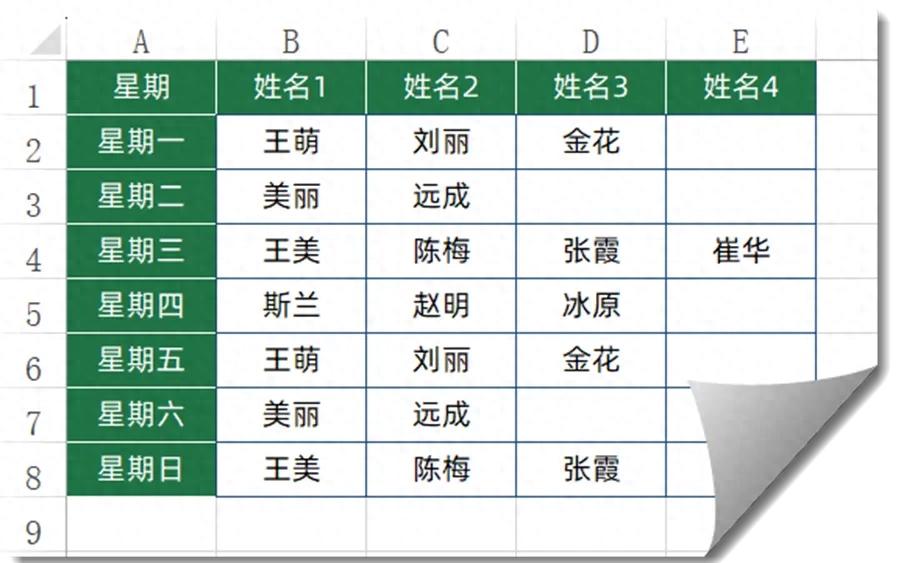
操作时,在G2单元格中输入公式 “=UNIQUE(TOCOL (B2:E8,1))”,按下回车键,即可得到结果。
公式中 “TOCOL(B2:E8,1)” 部分,会在忽略空单元格的基础上,将B2:E8单元格区域内的姓名转化为一列,随后UNIQUE函数对这一列数据进行处理,获取唯一值。
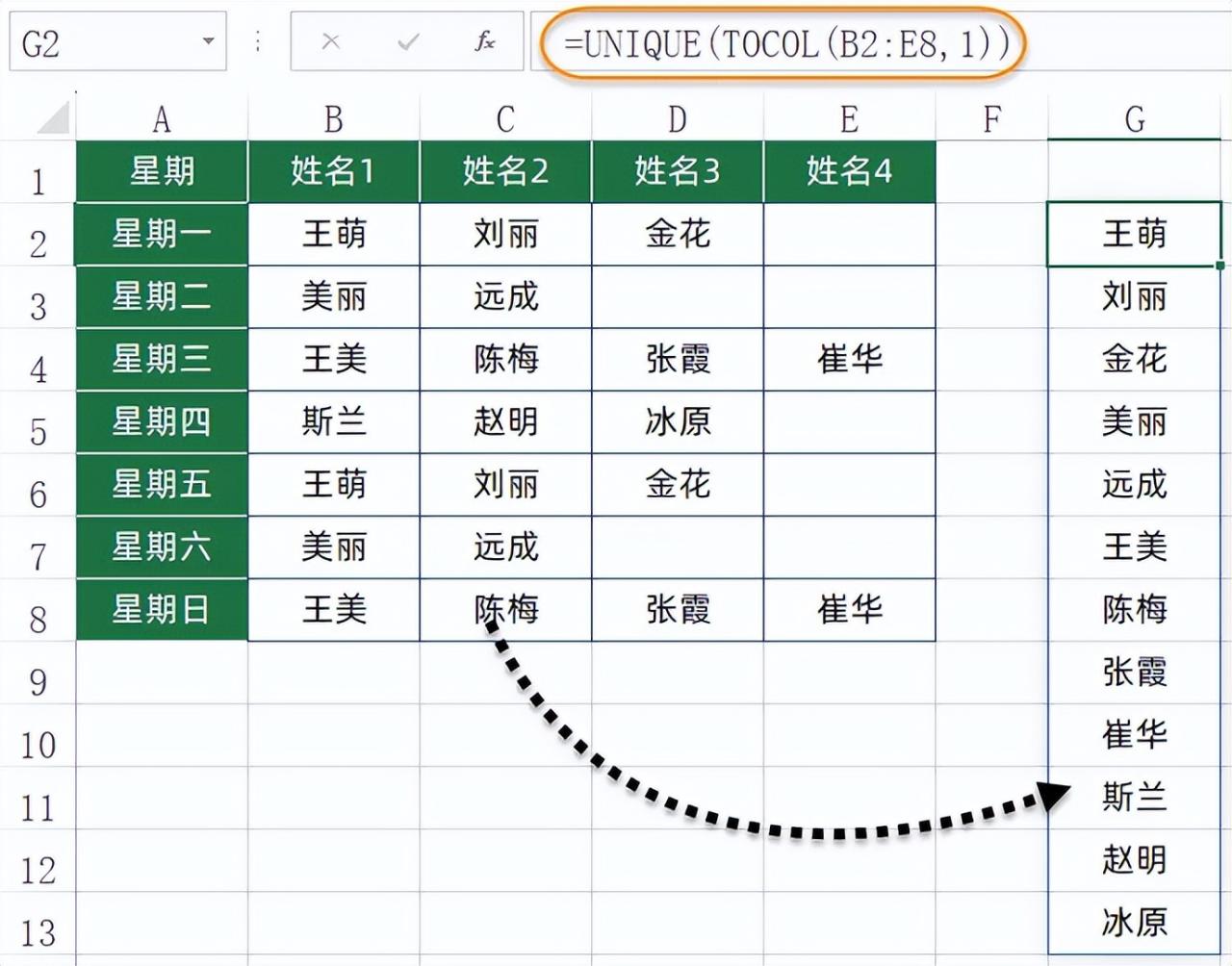
二、按指定次数重复内容
同样有一个案例,我们需要根据 B 列设定的重复次数,对 A 列的标签名称进行相应次数的重复显示,最终得到如 D 列所示的效果。

在D2单元格中输入公式 “=TOCOL(IF (B2:B5>=COLUMN (A:Z),A2:A5,0/0),2)”,按下回车键完成操作。
公式中 “IF(B2:B5>=COLUMN(A:Z),A2:A5,0/0)”,会将B2:B5中的数值依次与 COLUMN(A:Z) 生成的列号1至26进行比较。若数值大于或等于列号,函数返回A2:A5中的标签名称;反之,返回错误值#DIV/0!。随后,TOCOL函数忽略这些错误值,将生成的数组转化为一列。
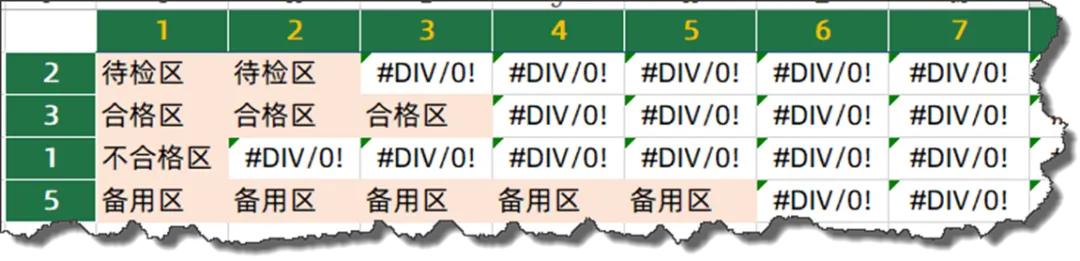
接下来使用TOCOL函数,忽略错误值,将以上数组转换为一列。
三、二维表转换为数据列表
还有这样一个需求,我们要将A至E列的二维表,转换为右侧所示的数据列表,使部门和姓名分别显示在两列中。
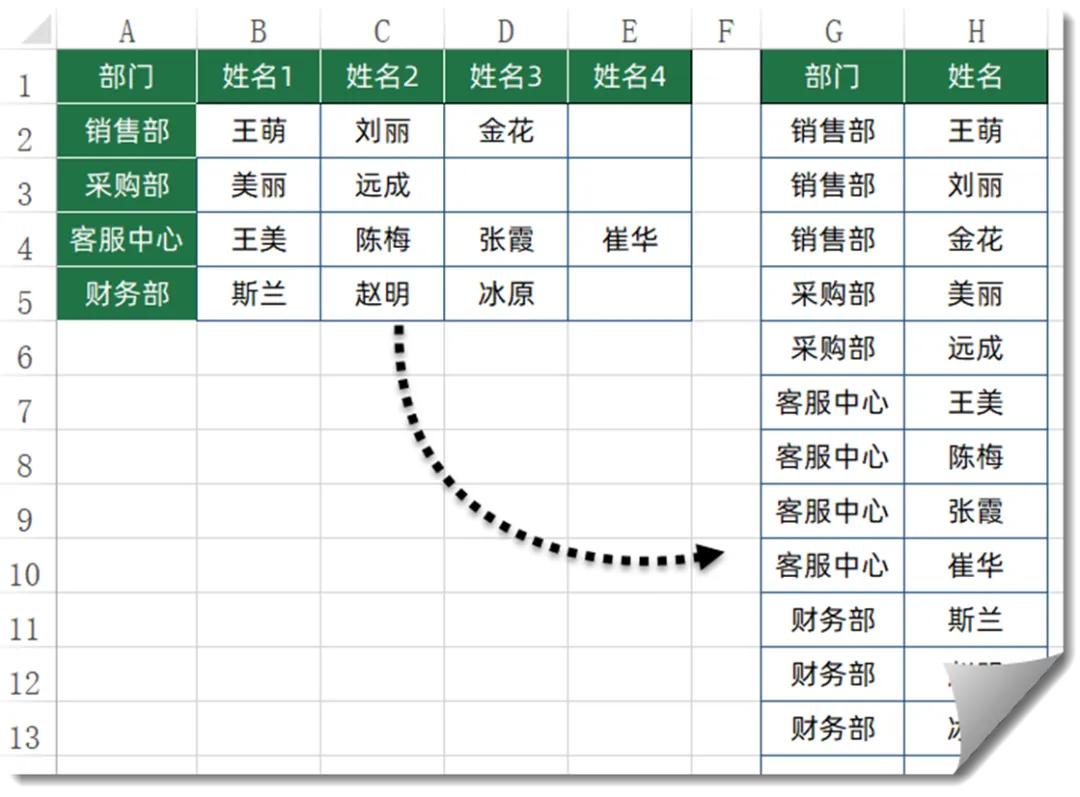
在 G2 单元格中输入公式 “=HSTACK (TOCOL(IF (B2:E5<>"",A2:A5,0/0),2),TOCOL(B2:E5,1))”,按下回车键。此公式由两个TOCOL函数构成:
“TOCOL(IF(B2:E5<>"",A2:A5,0/0),2)”:IF函数首先进行判断,若B2:E5单元格不为空白,返回A2:A5中对应的部门名称;否则,返回错误值 #DIV/0!。接着,TOCOL 函数忽略错误值,将生成的数组转化为一列。
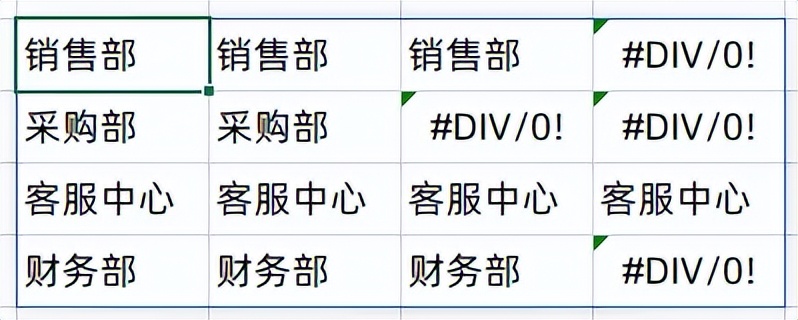
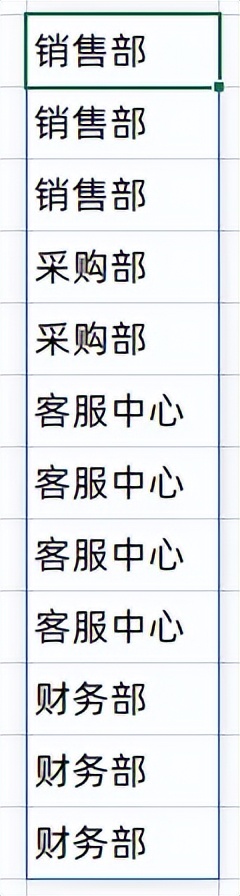
“TOCOL (B2:E5,1)”:此部分将B2:E5单元格中的姓名,在忽略空白单元格的情况下转化为一列。

最后,HSTACK函数将两个TOCOL函数生成的数组结果,按左右方向进行合并。
TOCOL函数凭借其独特的数据转换能力,为我们解决了多列数据整合与重塑难题。从提取不重复的员工名单,到按指定次数重复内容,再到二维表向数据列表的转换,TOCOL函数极大简化了复杂的数据处理流程,显著提升了数据整理的效率与准确性。无论是数据分析师、财务人员,还是行政办公人员,掌握这一函数的典型应用,都能在日常工作中应对自如,告别繁琐的数据处理操作,在数字化办公的浪潮中抢占先机。建议大家结合实际工作场景,动手实践操作,熟练掌握TOCOL函数的用法,释放Excel办公软件的强大潜力。


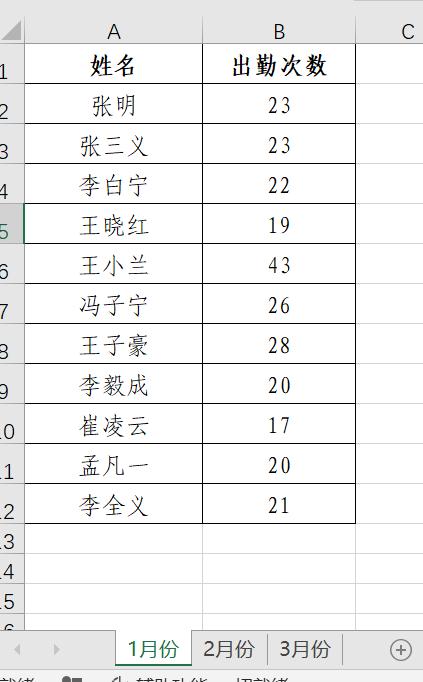
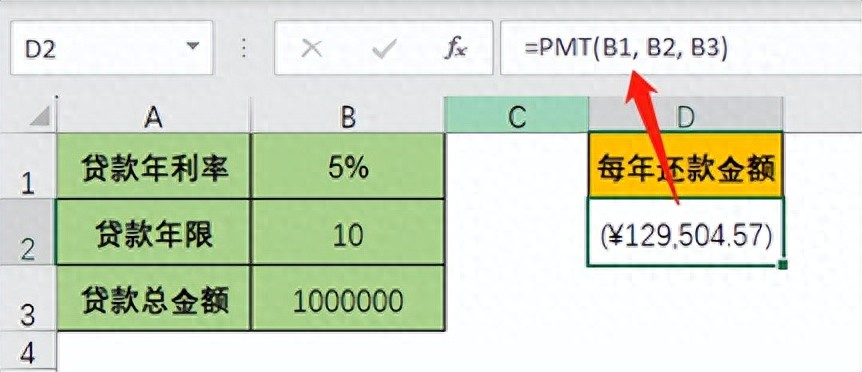

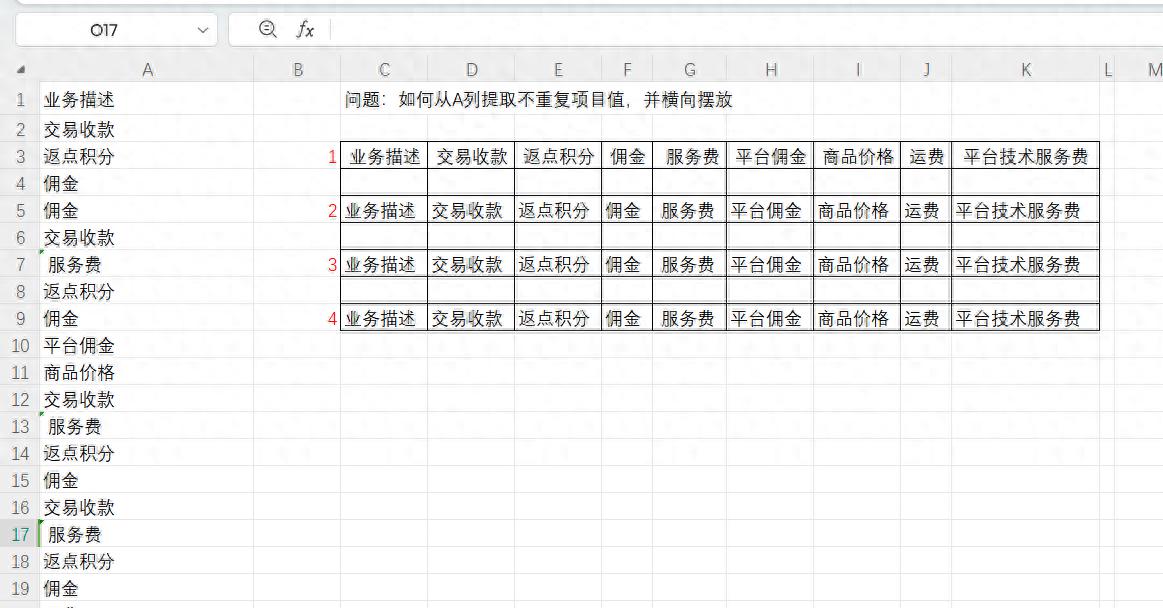
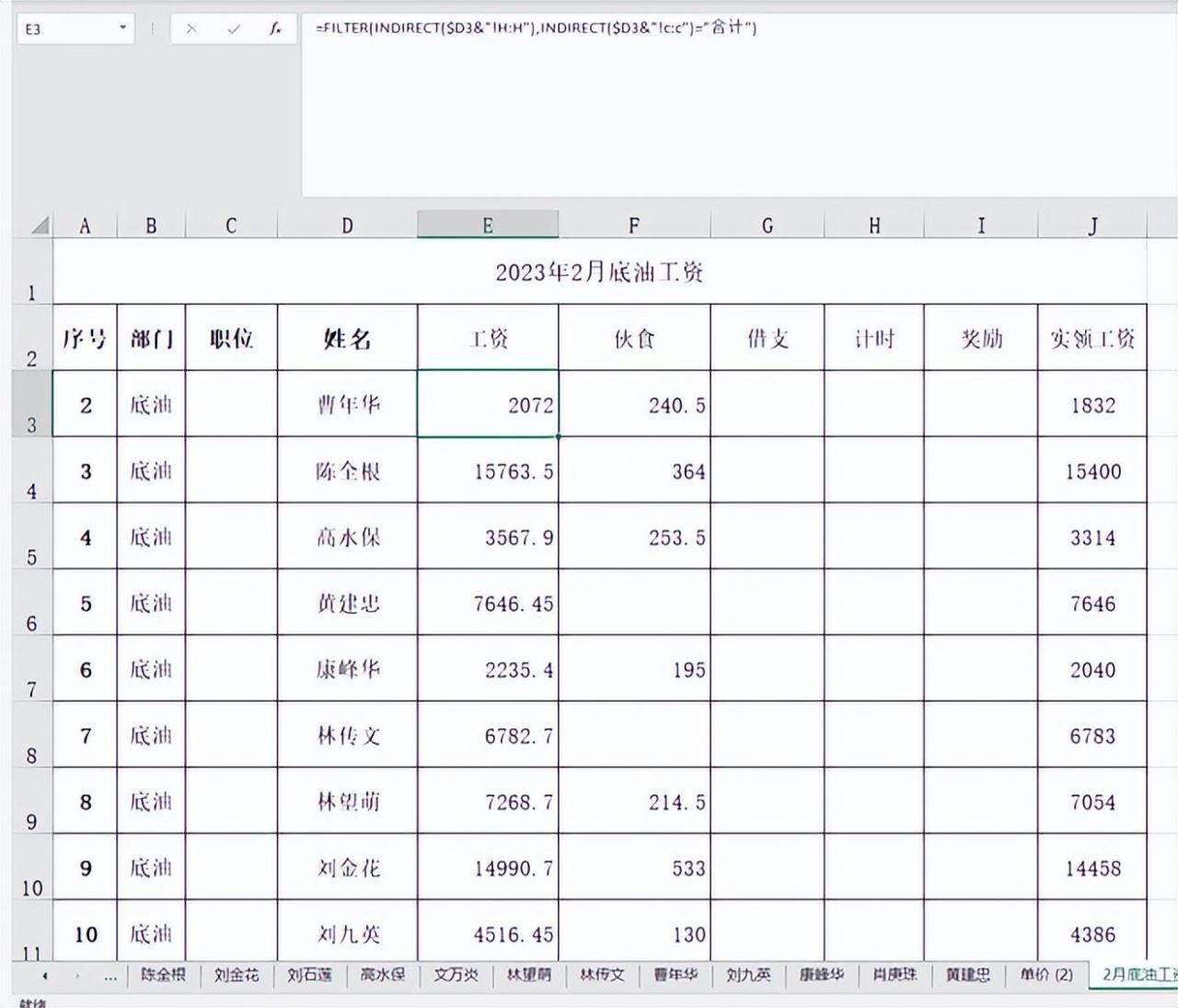

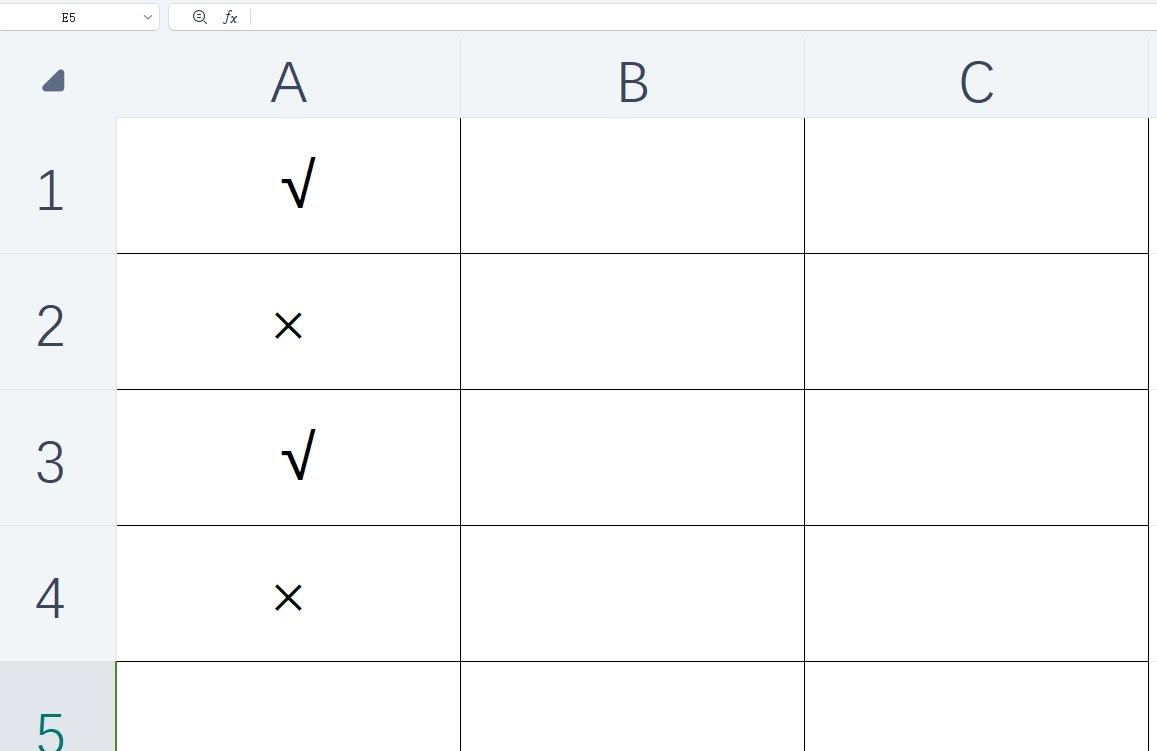
评论 (0)